PCI standard ISA birdge 驱动安装图文方法
最近安装了windows xp发现了这个问题,Windows XP 设备管理器中出现未知设备无法驱动,而且位置显示为:PCI standard ISA birdge,上网搜了下终于在惠普(hp)官方发现了,这个问题。
故障描述
在设备管理器中出现一个前面带有问号的 未知设备 无法驱动。

双击 未知设备 查看到属性:
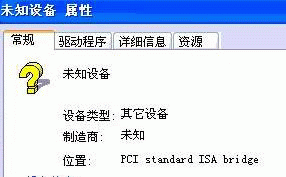
故障原因
用户未添加安装此设备驱动程序。
解决方法
确认所安装系统为: Windows XP 且已安装 Service Pack 2, 否则请先安装 Service Pack 2 。
• 双击 未知设备 查看属性:
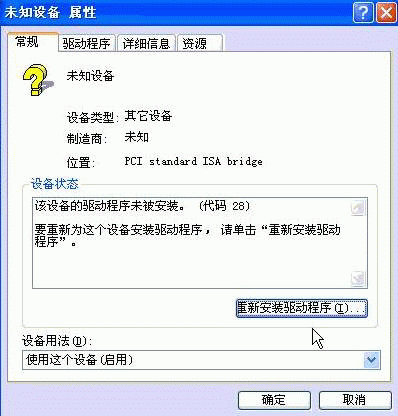
• 点击 重新安装驱动程序 ( I ) 按钮,可能出现以下画面:
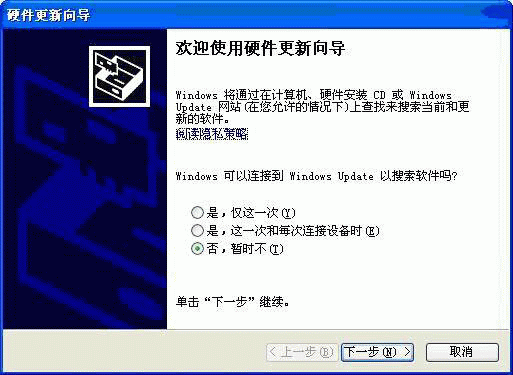
• 选择上图中的 否,暂时不 ( T ) ,然后点击下一步:
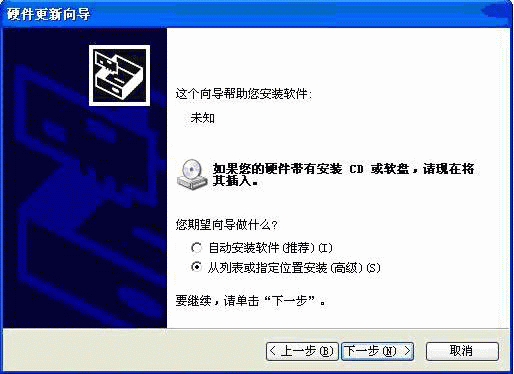
• 选择上图中的 从列表或指定位置安装 ( 高级 )(S) ,点击下一步:
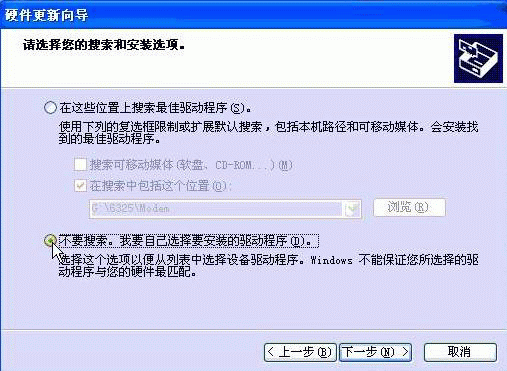
• 选择上图中的 不要搜索。我自己要选择要安装的驱动程序 ( D ) 。 ,点击下一步:
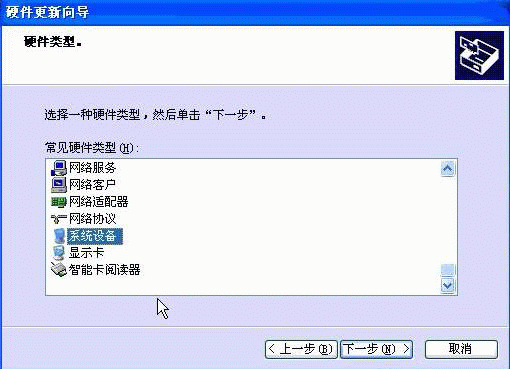
• 选择上图 硬件更新向导 窗口中的 系统设备 ,然后点击下一步,并且在出现的 硬件更新向导 中左侧窗口( 厂商 )选择其中的 (标准系统设备) ,然后在右侧窗口( 型号 )中找到并双击 PCI standard ISA bridge 选项:
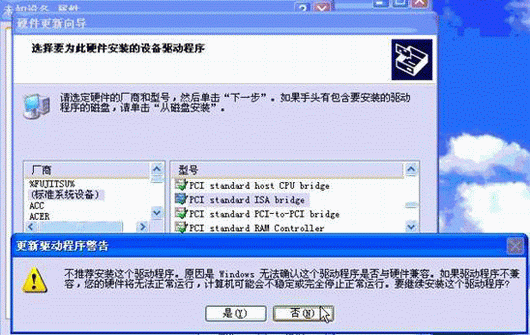
• 在出现 更新驱动程序警告 之后,点击其中的 是 ( Y ) ,该设备驱动会被添加,然后设备管理器中此项 未知设备 的提示将会消失,在系统设备中会添加一项 PCI standard ISA bridge :
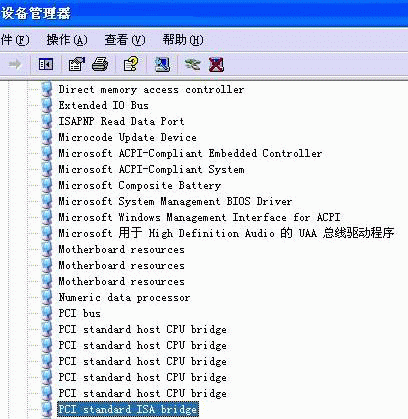
相关推荐
-
PCI standard ISA birdge 驱动安装图文方法
最近安装了windows xp发现了这个问题,Windows XP 设备管理器中出现未知设备无法驱动,而且位置显示为:PCI standard ISA birdge,上网搜了下终于在惠普(hp)官方发现了,这个问题. 故障描述 在设备管理器中出现一个前面带有问号的 未知设备 无法驱动. 双击 未知设备 查看到属性: 故障原因 用户未添加安装此设备驱动程序. 解决方法 确认所安装系统为: Windows XP 且已安装 Service Pack 2, 否则请先安装 Service Pack 2 .
-
详解Linux(centos7)下安装OpenSSL安装图文方法
OpenSSL是一个开源的ssl技术,由于我需要使用php相关功能,需要获取https的文件所以必须安装这个东西了,下面我整理了两种关于OpenSSL安装配置方法. 安装环境: 操作系统:CentOs7安静 OpenSSL Version:openssl-1.0.2j.tar.gz 目前版本最新的SSL地址为http://www.openssl.org/source/openssl-1.0.2j.tar.gz 1.将下载的压缩包放在根目录, 2.在文件夹下解压缩,命令:tar -xzf ope
-
Windows下Apache+MySQL+PHP运行环境的安装图文方法
1.安装Apache a) 双击文件Apach_2.2.8_win32-x86-no_ssl.msi,弹出欢迎界面.单NEXT按钮,进入到License Agreement(许可协议)界面. b) 用户需要同意界面 中的条款才能继续安装.选中I accept the terms in the license agreement 单选按钮后,单击NEXT按钮,如图1所示,进入程序描述与说明界面. 图1 c) 浏览程序的描述和说明后,单击NEXT按钮进入Server Information界面,如图
-
Visual Studio Community 2022(VS2022)安装图文方法
直接上步骤:1,首先可以下载安装一个Visual Studio安装器,叫做Visual Studio installer.这个安装文件很小,很快就安装完成了.2,打开Visual Studio installer 小软件 3,按照开发需求选择安装的组件:以下所有图片中的选项,如果不知道要怎么选就选择全部的,也就是把所有的选项都勾选 点击安装的时候,我这里报错了,提示win10系统版本太低, win10最低版本要求1099 来到win10更新页面:https://www.microsoft.com
-
Windows下mysql5.7.10安装配置方法图文教程
MySQL针对不同的用户提供了2种不同的版本: MySQL Community Server:社区版.由MySQL开源社区开发者和爱好者提供技术支持,对开发者开放源代码并提供免费下载.MySQL Enterprise Server:企业版.包括最全面的高级功能和管理工具,不过对用户收费. 下面讲到的MySQL安装都是以免费开源的社区版为基础.打开MySQL数据库官网的下载地址,上面提供了两种安装文件,一种是直接安装的MSI安装文件,另一种是需要解压并配置的压缩包文件.我这里用的是5.7.10版本
-
mysql8.0.11安装配置方法图文教程 MySQL8.0新密码认证方式
本文为大家分享了mysql8.0.11安装配置方法图文教程.MySQL8.0新密码认证方式,供大家参考,具体内容如下 1.前言 Oracle已经发布了MySQL8.0GA,GA在外国就是release版本,也就是正式版,不是测试版. 安装MySQL总是看到除了数据库服务外,还安装了一大堆基本没不会用到的服务,所以这里把MySQL的安装过程过一遍.体验安装MySQL8.0的时候,发现我的navicat连不上MySQL8.0了,经查找原来MySQL8.0提供了两种密码加密的方式,我安装的时候
-
Ubuntu18.04安装Nvidia显卡驱动教程(图文)
0.前期准备 禁用BIOS的secure boot,即disable它,如果不关闭,使用第三方源安装显卡驱动会安装后不能使用. 1.禁用nouveau 1.创建文件,如果没有下载vim编辑器,将vim换成gedit即可 $ sudo vim /etc/modprobe.d/blacklist-nouveau.conf 2.在文件中插入以下内容,将nouveau加入黑名单,默认不开启 blacklist nouveau options nouveau modeset=0 3.输入以下命令使禁用生效
-
mysql 5.7.13 安装配置方法图文教程(win10 64位)
本文实例为大家分享了mysql 5.7.13 winx64安装配置方法图文教程,供大家参考,具体内容如下 (1) 下载MySQL程序,您可以从MySQL官网上下载,或者点击这里下载 (2) 解压mysql-5.7.13-winx64.zip文件到你想安装的目录,我的例子是 D:\program\mysql-5.7.13-winx64.其中的目录结构如下: 文件夹:bin docs include lib share 文件: COPYING README my-default.ini (3) 拷贝
-
mysql 5.5 安装配置方法图文教程
回忆一下mysql 5.5 安装配置方法,整理mysql 5.5 安装配置教程笔记,分享给大家. MySQL下载地址:http://dev.mysql.com/downloads/installer/ 1.首先进入的是安装引导界面 2.然后进入的是类型选择界面,这里有3个类型:Typical(典型).Complete(完全).Custom(自定义).这里建议 选择"自定义"(Custom)安装,这样可以自定义选择MySQL的安装目录,然后点"Next"下一步,出现自
-
Tomcat安装配置方法图文教程
用来进行web开发的工具有很多,Tomcat是其中一个开源的且免费的java Web服务器,是Apache软件基金会的项目.电脑上安装配置Tomcat的方法和java有些相同,不过首先需要配置好java的环境才行,点击此文查看:java环境变量如何配置. 接下来安装配置Tomcat: 1.下载Tomcat文件,文件是一个exe的安装文件,下载后直接安装即可. 下载地址在百度输入Tomcat进入官网即可找到下载文件.安装文件没有什么技巧,一直点击下一步即可. 2.同样安装时注意安装目录,因为一会要
随机推荐
- js实现局部页面打印预览原理及示例代码
- java图形界面之布局设计
- Python运行的17个时新手常见错误小结
- JS随机洗牌算法之数组随机排序
- JavaScript使用Range调色及透明度实例
- xss防御之php利用httponly防xss攻击
- JavaScript数组Array对象增加和删除元素方法总结
- VsCode新建VueJs项目的详细步骤
- Python实现的二维码生成小软件
- 无js5款纯div+css制作的弹出菜单标准
- 使用简洁的jQuery方法实现隔行换色功能
- MySQL5.7.10 安装文档教程详解
- Android getViewById和getLayoutInflater().inflate()的详解及比较
- jQuery对象与DOM对象转换方法详解
- require简单实现单页应用程序(SPA)
- JavaScript 作用域链解析
- CentOS7 LNMP+phpmyadmin环境搭建 第三篇phpmyadmin安装
- MFC对话框中添加状态栏的方法
- Android应用退出登录的实现方法
- java 集合并发操作出现的异常ConcurrentModificationException

